
はじめに
2016年10月25日待ちに待ったApple Payが使えるようになって喜んでいる@fwhx5296ことShigeです。
しかしながら、ここ最近公私共々多忙を極めていたため、ApplePayに対してほぼ予備知識が無い状態。
そんな状態で、登録する作業がどのようなものか試してみました。
結果は、指示どおりに作業を進めてトラブルなく登録することが可能でした。
その手順をスクリーンショットを交えて簡単にまとめてみましたのでご紹介したいと思います。
私の作業環境は以下です。
端末:iPhone 7(iOS 10.1)
カード:TS3(TSキュービック)カード会社はVISA
Apple Payが使えるようになったので早速登録してみたよ
Apple Payとは、簡単に言うとAppleが提供する「決済」システムです。
では、早速登録作業を行ってみましょう。
▼設定を開いて、左画面上部の「WalletとApple Pay」をタップして開きます。登録作業を続けるには「次へ」をタップします。
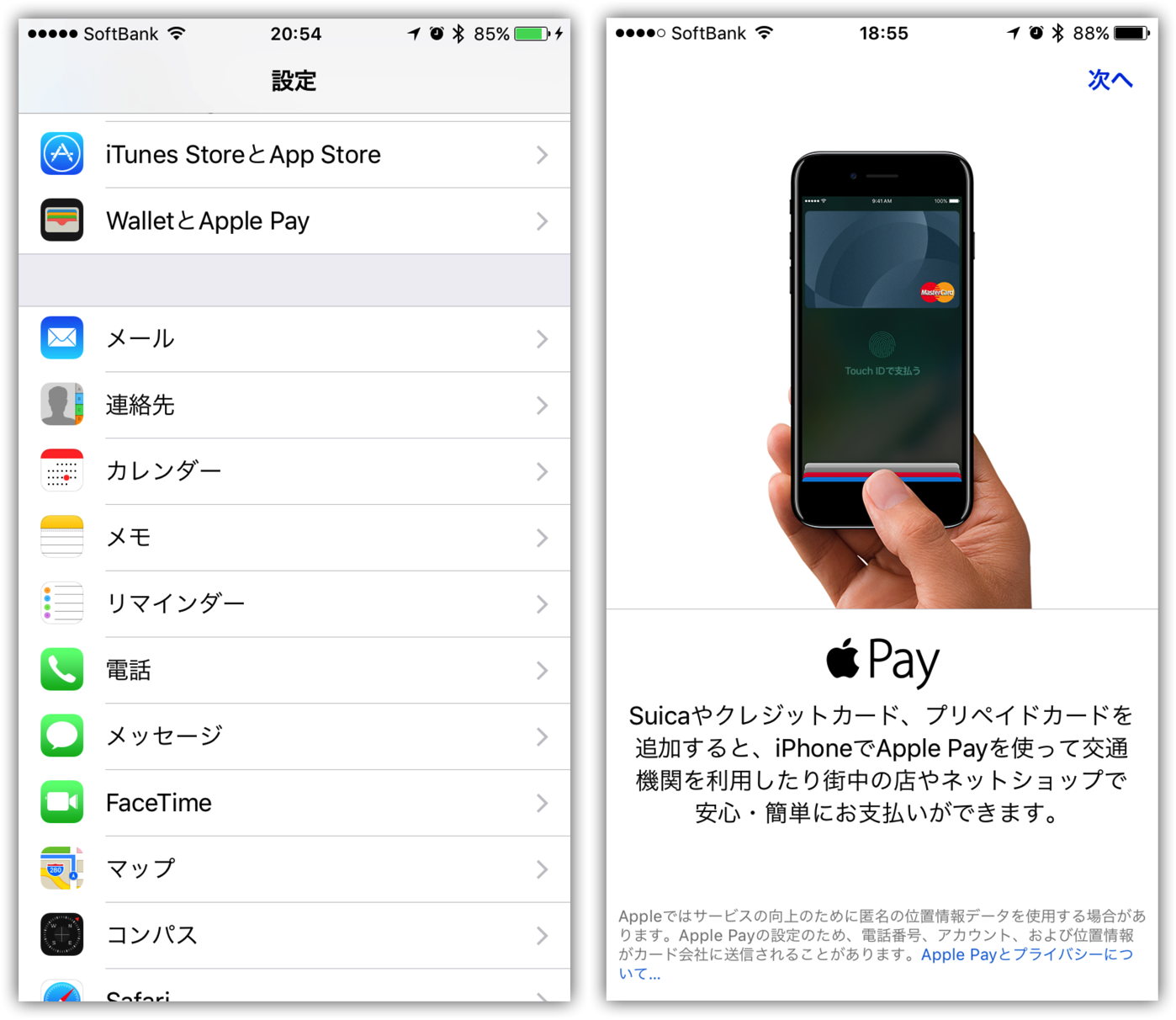
▼「カードの種類」は「クレジット/プリペイドカード」を選択します。するとiTunesカード同様カメラに収めると自動的にカード情報を読み取ってくれます。なんとも便利ですね。
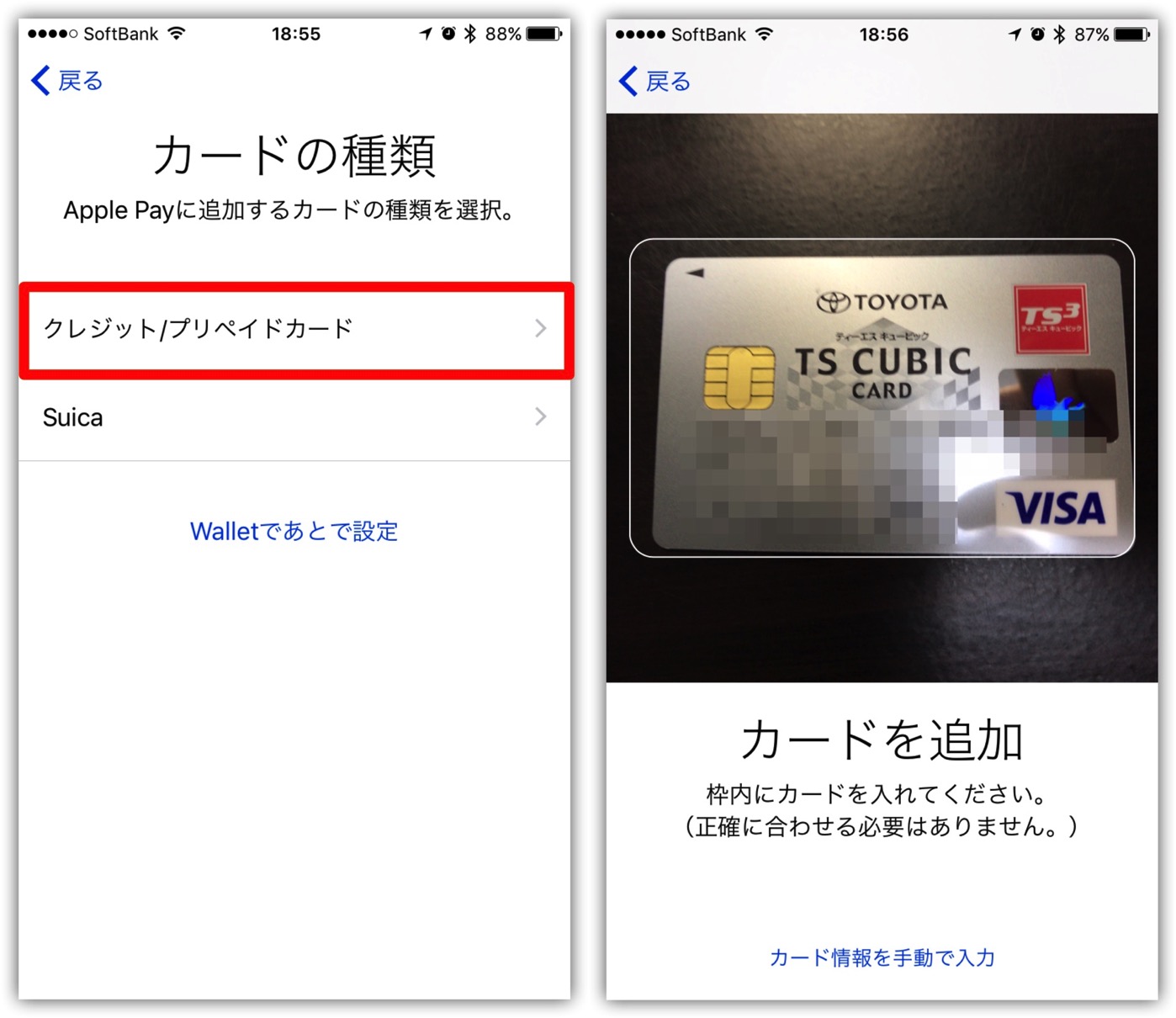
▼「カード情報」は自動入力されます。「次へ」をタップします。右画面に移り、セキュリティコードを入力し、「次へ」をタップします。
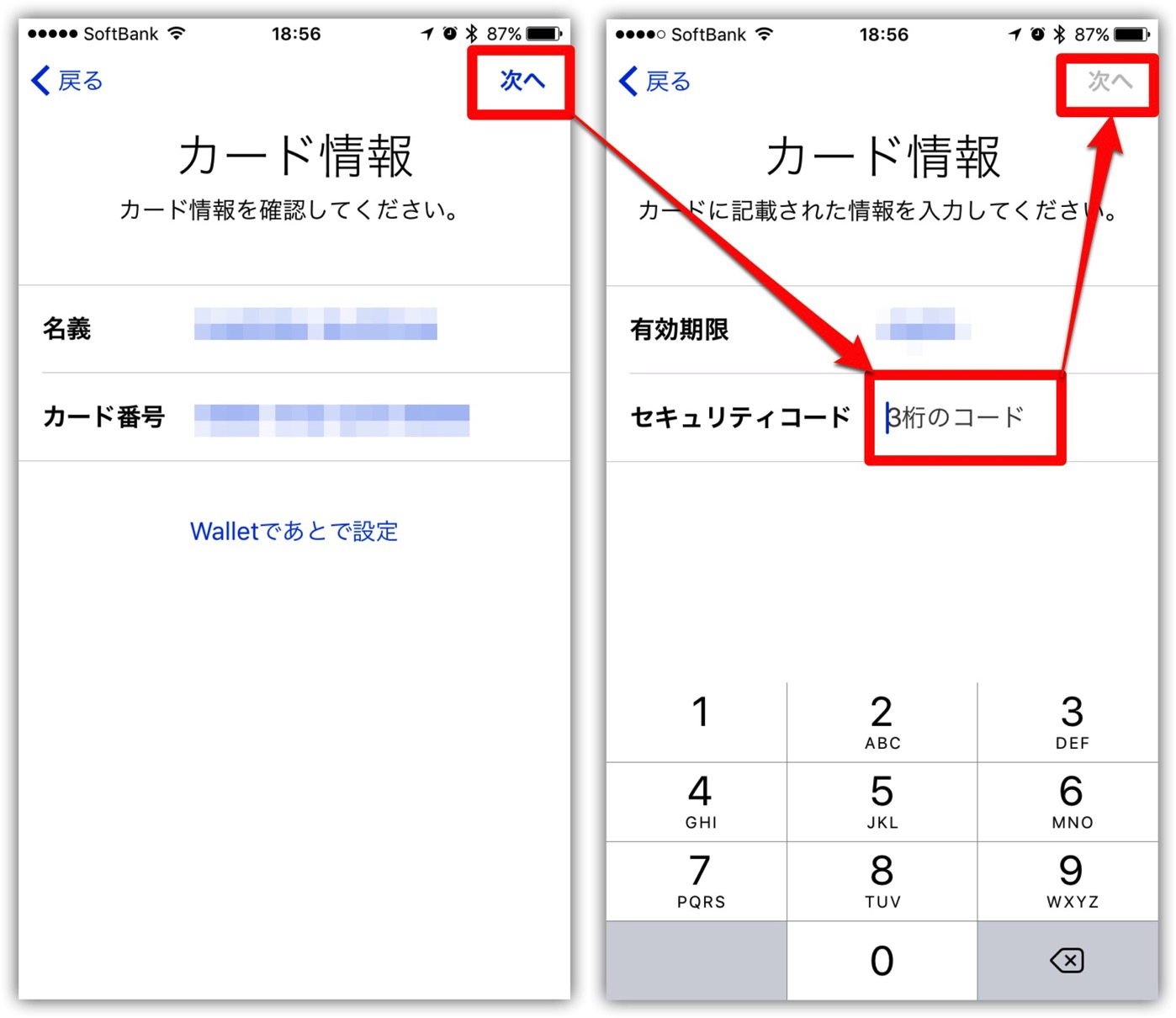
▼「利用条件」を納得の上で「同意」します。するとカードの追加が無事に完了。
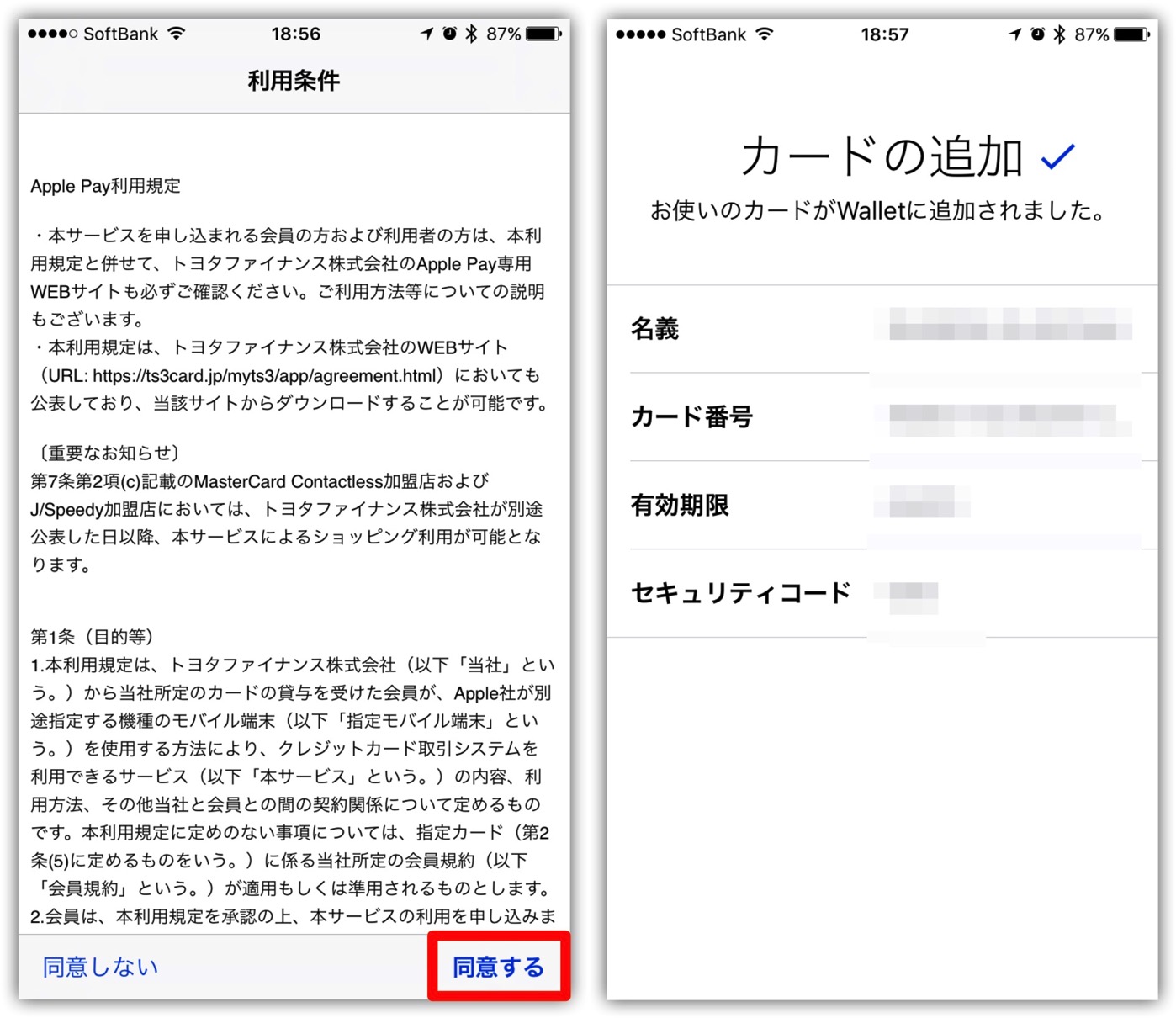
▼自動で選択されて、「QUICPay」が使用可能となりました。続けてカード認証作業です。カードを認証する方法として「SMS」を選択します。
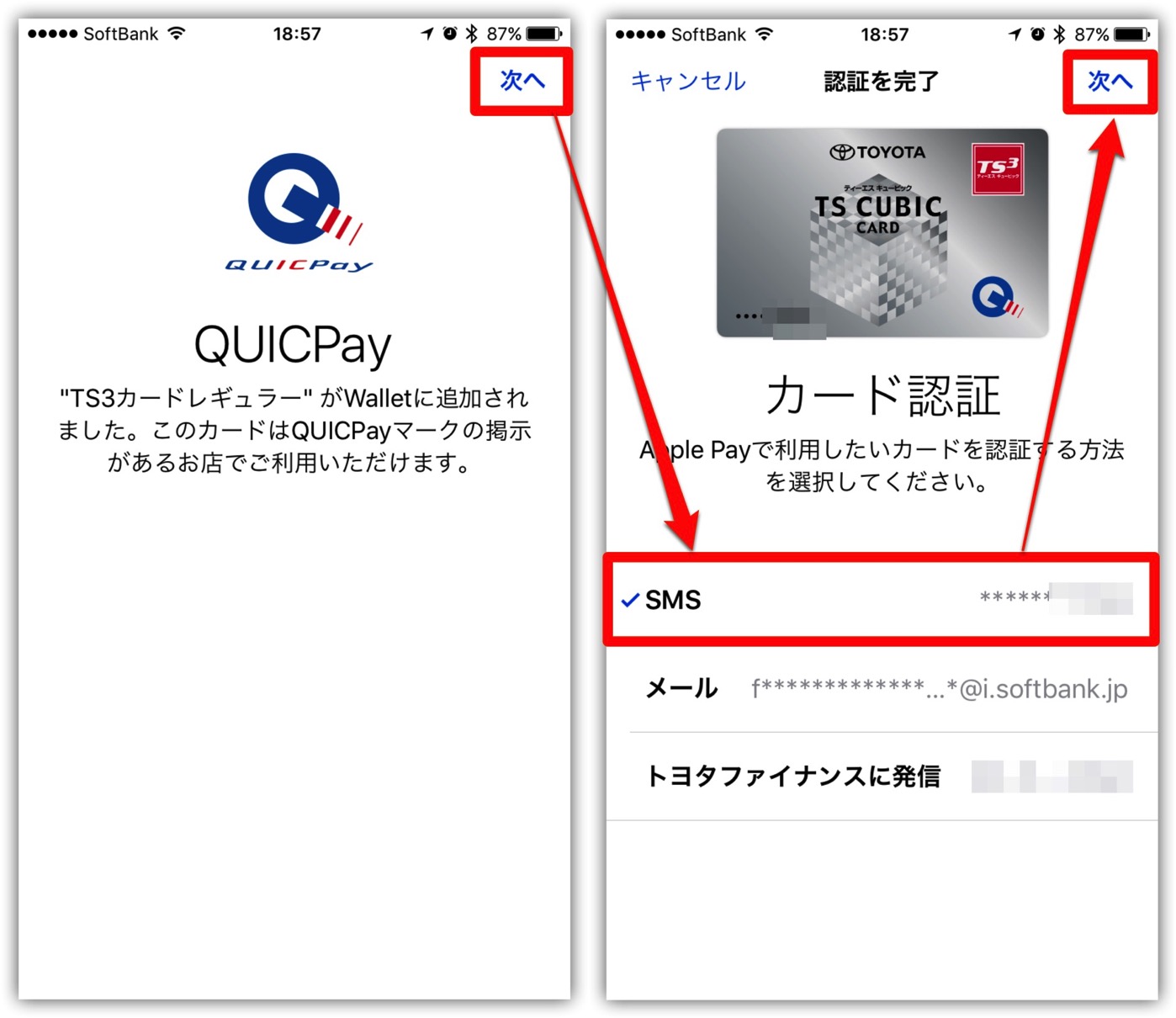
▼SNSでiPhoneに送られてきた認証コードを打ち込みます。「次へ」をタップします。
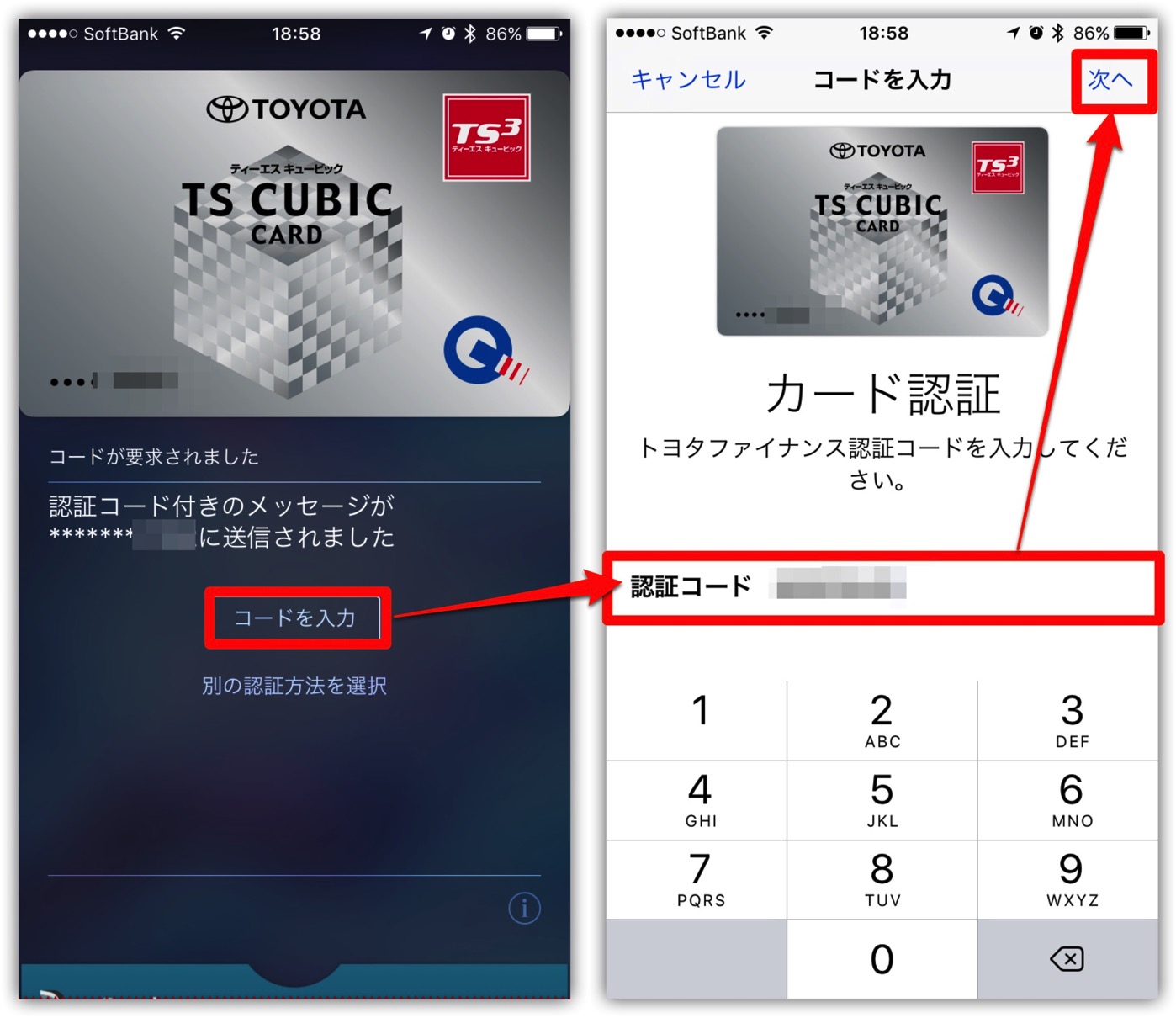
▼アクティベート完了です。これで使えるようになりました。付帯事項で、Apple Watchにもカードが追加されました。しかし、Series-1のAppleWatchのためだろうと思いますが、エラーが出て先に進めません。
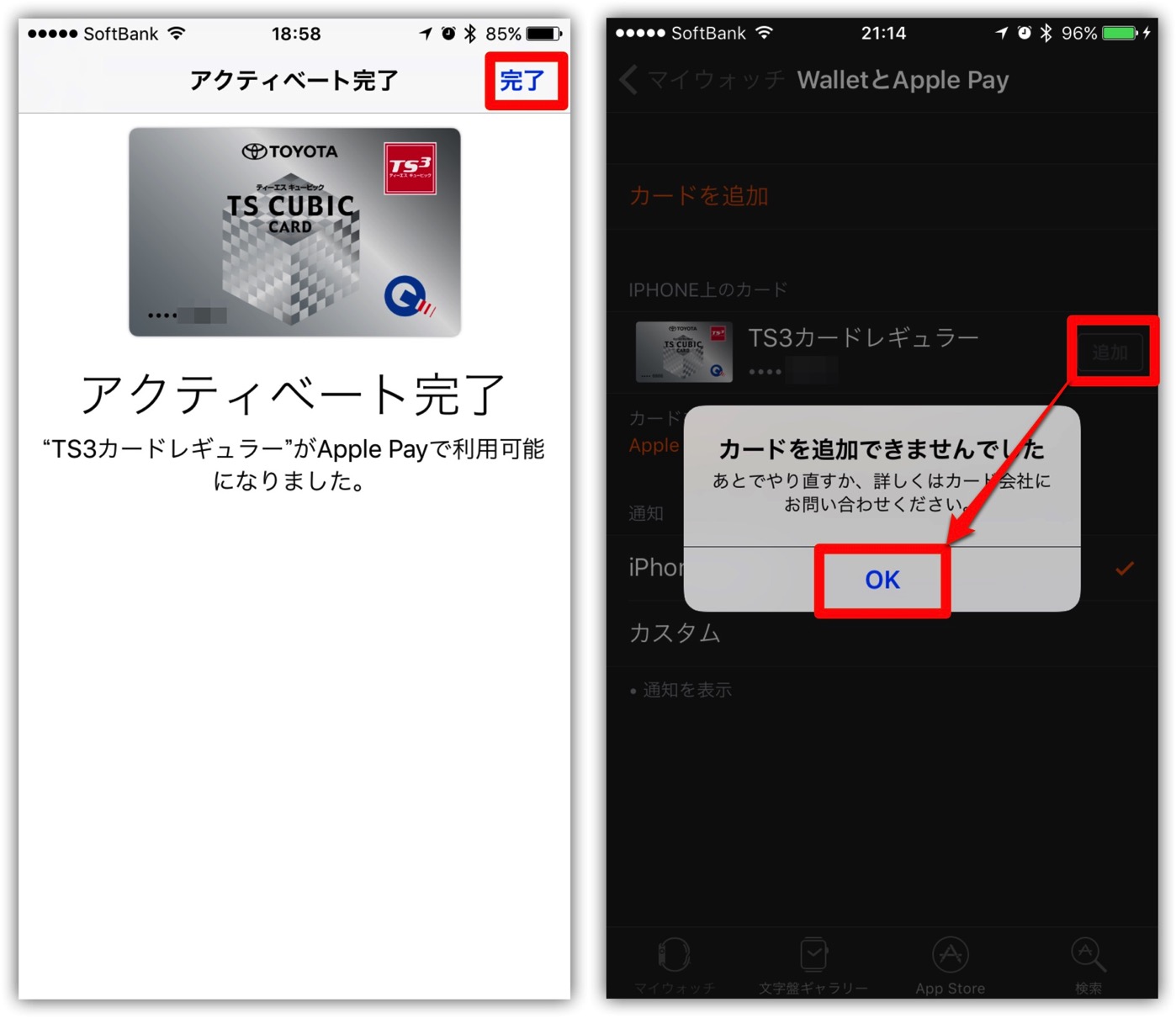
おわりに
その昔、iPhone(iPhone 4S)に移行する前のガラケー時代は、おサイフケータイでサイフを持たない買い物に慣れていました。とても便利でした。
iPhoneに変えてからは、サイフを携行する生活を送ってきて、それが当たり前になっていましたが、iPhone 7ではFeliCa対応という個人的に喜ばしい進化を遂げました。
このためにiPhone 7に変えたと言っても過言ではないくらいです。(ちょっと言い過ぎかな)
今後の買い物が楽しみです。

![[iPhone]Apple Payが使えるようになったので早速登録してみたよ](https://twi-papa.com/wp-content/uploads/2016/10/IR0005964.jpg)
![[iPhone]Apple Payが使えるようになったので早速登録してみたよ](https://twi-papa.com/wp-content/uploads/2016/10/I1-IMG_0682.jpg)
コメントはこちら